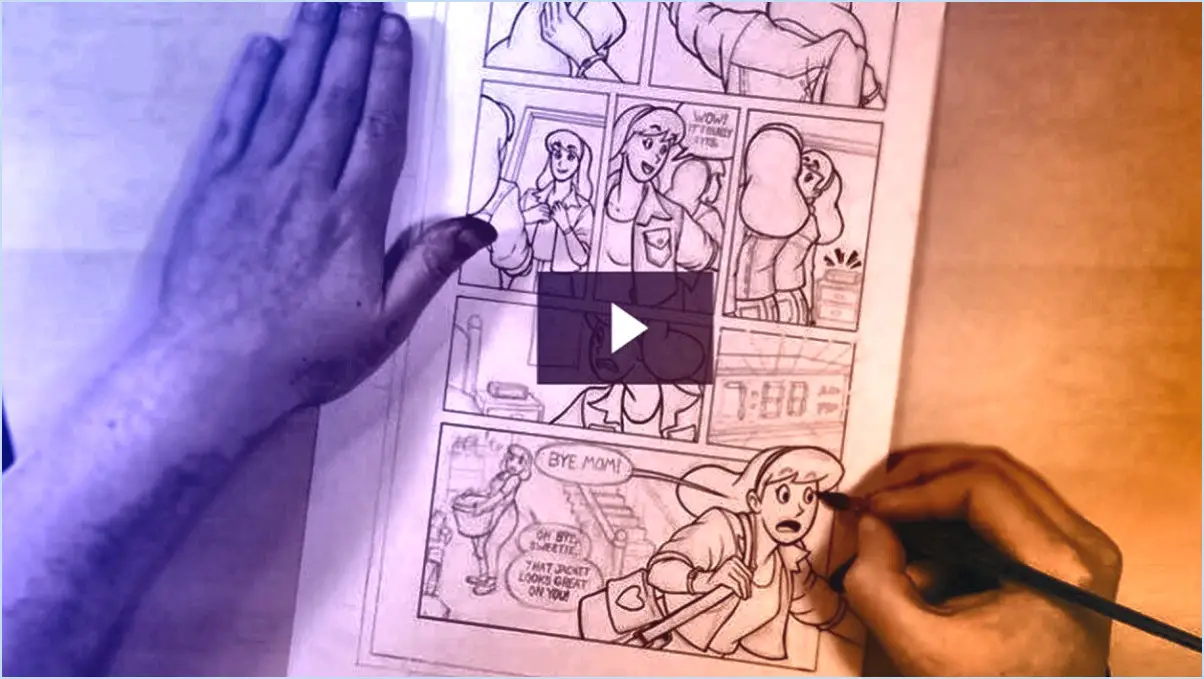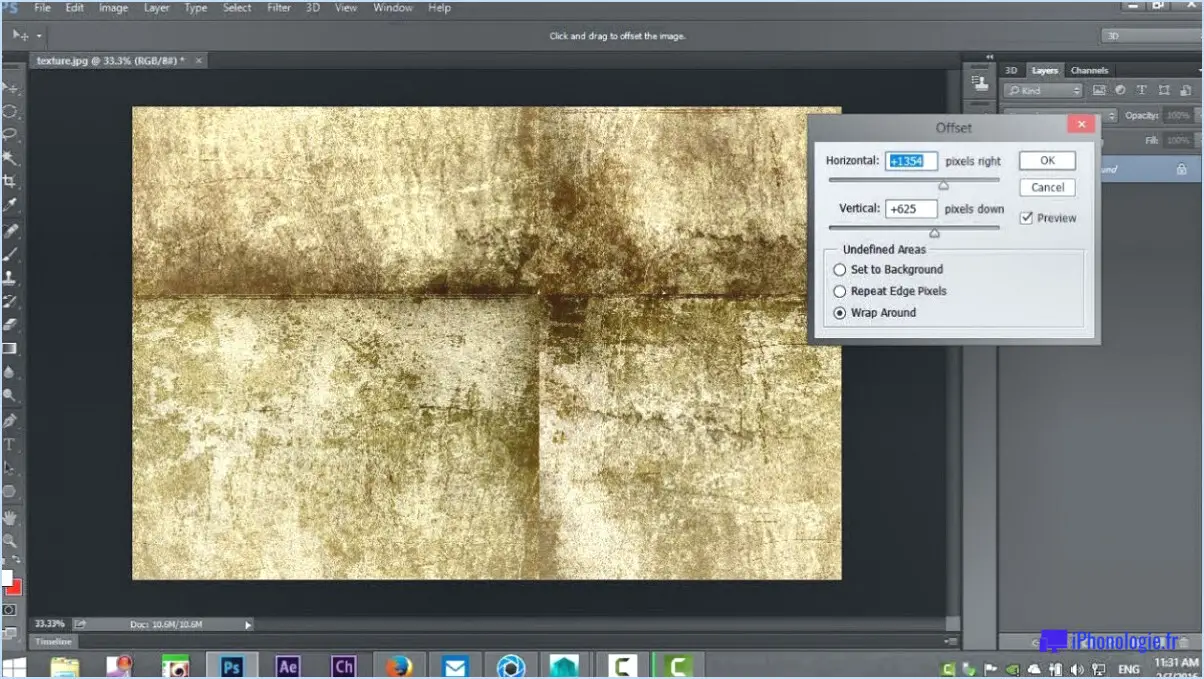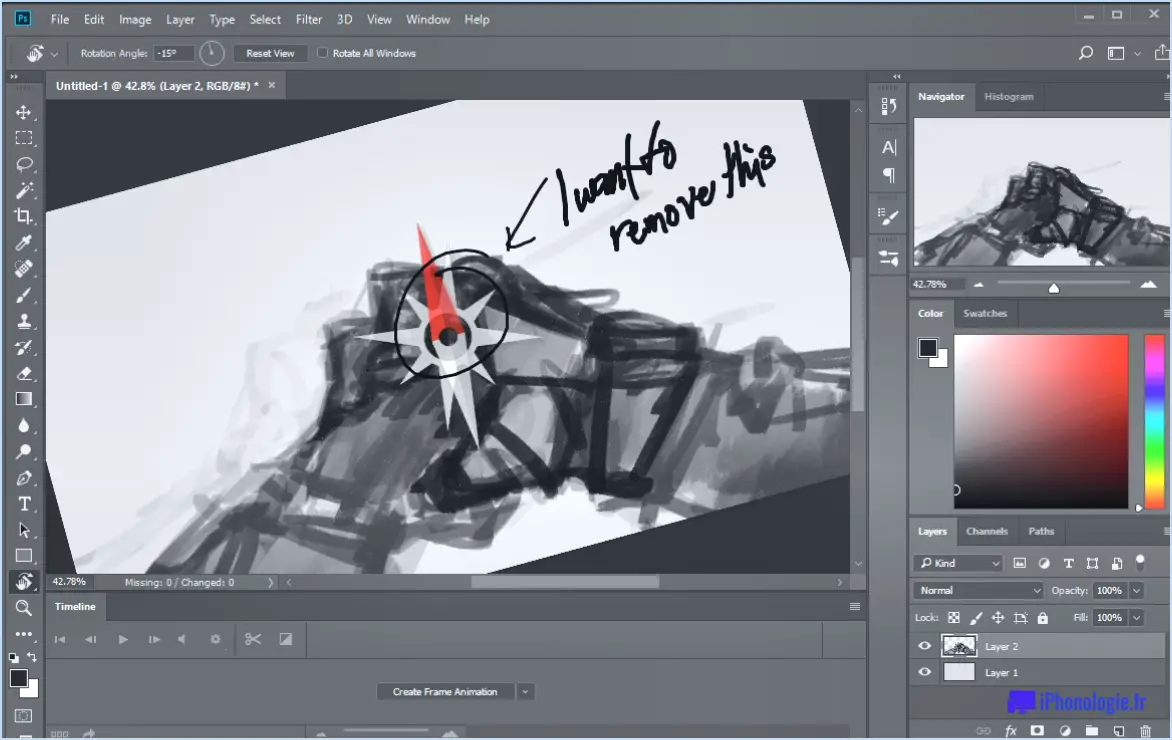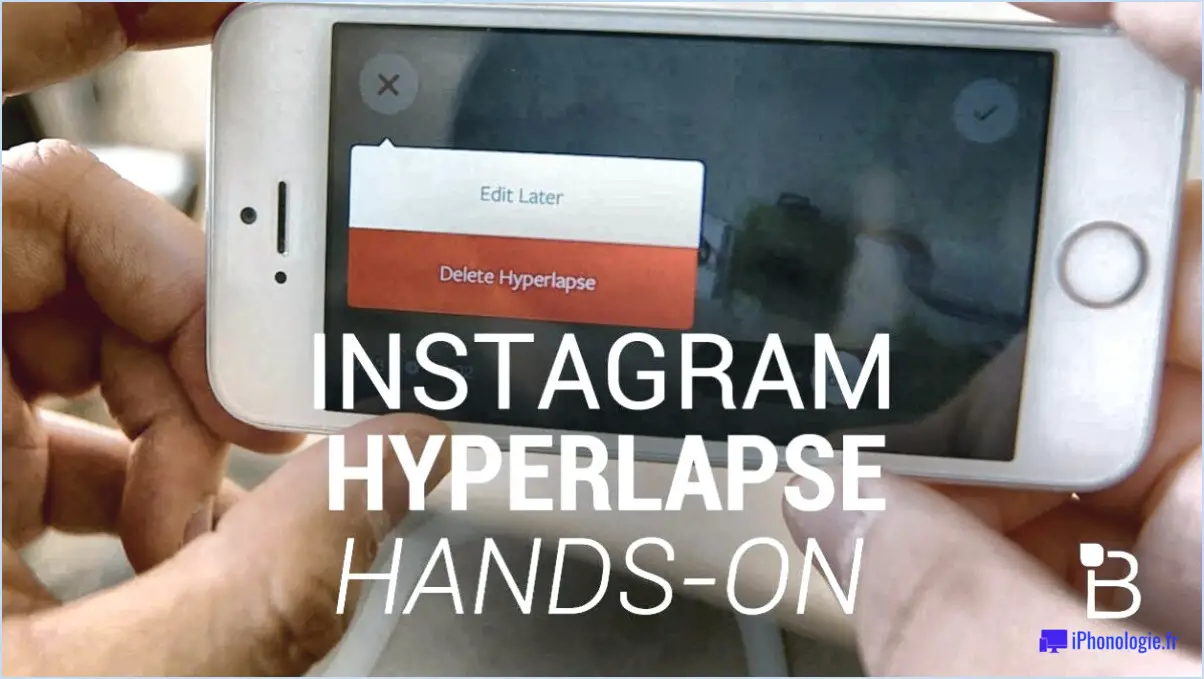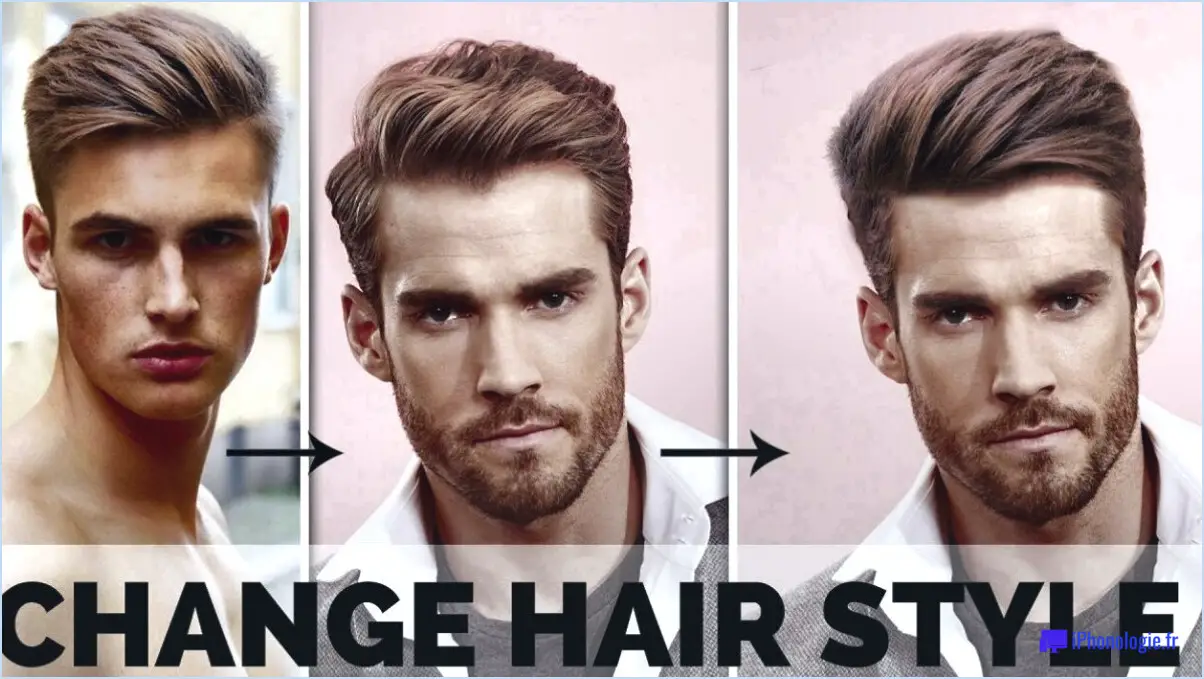Comment faire glisser un calque dans Photoshop?
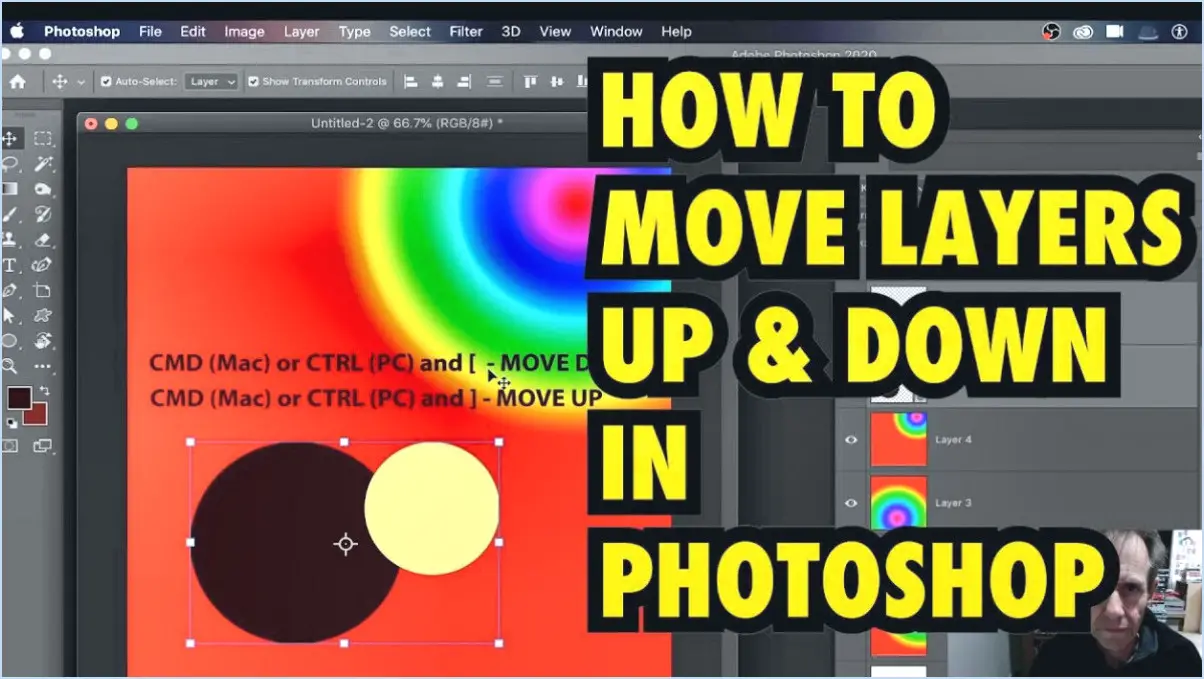
Pour faire glisser un calque dans Photoshop suivez ces étapes simples :
- Sélectionnez le calque: Ouvrez votre projet Photoshop et localisez le calque que vous souhaitez déplacer dans le panneau Calques. Cliquez sur le calque pour le sélectionner. Le contenu du calque apparaît en surbrillance dans l'espace de travail.
- Déclencher l'action de déplacement: Le calque étant sélectionné, placez votre curseur sur le contenu du calque sélectionné dans l'espace de travail.
- Maintenez le bouton de la souris enfoncé: Appuyez sur le bouton gauche de la souris (ou le bouton du trackpad) et maintenez-le enfoncé lorsque votre curseur se trouve sur le contenu du calque. Cette action déclenche le processus de glissement.
- Faire glisser le calque: Tout en maintenant le bouton de la souris enfoncé, déplacez votre curseur. Au fur et à mesure que vous déplacez le curseur, vous remarquerez que le calque sélectionné suit le mouvement de votre curseur.
- Déposer le calque: Une fois que vous avez positionné le calque à l'endroit voulu, relâchez le bouton de la souris. Le calque sera placé à son nouvel emplacement.
Pour utilisateurs Mac:
- Sélectionnez l'élément: Si vous faites glisser un élément dans votre projet, tel qu'un calque, une image ou du texte, cliquez dessus pour le sélectionner.
- Lancer le glisser-déposer: Lorsque l'élément est sélectionné, appuyez sur le bouton gauche de la souris (ou du trackpad) et maintenez-le enfoncé. Tout en le maintenant enfoncé, commencez à déplacer votre curseur. L'élément commencera à suivre votre curseur.
- Glisser à l'endroit désiré: Tout en maintenant le bouton de la souris enfoncé, faites glisser avec précaution l'élément jusqu'à l'endroit où vous souhaitez le placer.
- Relâcher le bouton de la souris: Lorsque vous êtes satisfait de la nouvelle position, relâchez simplement le bouton de la souris. L'objet sera déposé au nouvel emplacement.
N'oubliez pas de répéter ces étapes plusieurs fois pour vous familiariser avec le processus de glisser-déposer. Il s'agit d'une compétence fondamentale de Photoshop qui vous permet d'organiser les éléments de votre projet comme vous l'entendez. Que vous repositionniez des calques, des images ou d'autres éléments, le glisser-déposer est une technique polyvalente qui améliore votre flux de travail créatif.
Comment activer le glisser-déposer dans Photoshop?
A activer le glisser-déposer dans Photoshop, procédez comme suit :
- Activer les fonctions étendues: Naviguez jusqu'à Modifier > Préférences > Performance. Vérifier les "Activer les fonctions étendues" .
- Activer le glisser-déposer: Après avoir activé les fonctions étendues, allez à Modifier > Préférences > Traitement des fichiers. Vérifier les "Activer le glisser-déposer" .
Ces étapes vous permettront de déplacer sans effort des fichiers et des éléments dans Photoshop à l'aide de la méthode du glisser-déposer. Vous pourrez ainsi rationaliser votre flux de travail et améliorer votre expérience de l'édition.
Comment sélectionner et faire glisser?
Pour sélectionner un objet, cliquez sur sur l'objet. Pour faire glisser le, maintenez enfoncé le bouton de la souris et glisser à l'endroit souhaité.
Comment faire glisser et déposer une photo?
Pour glisser-déposer une photo, procédez comme suit :
- Sélectionnez la photo: Cliquez sur la photo à l'aide de votre souris pour la mettre en surbrillance.
- Maintenir le bouton de la souris enfoncé: Maintenez le bouton de la souris enfoncé.
- Faire glisser la photo: Tout en maintenant le bouton enfoncé, déplacez le curseur de la souris avec la photo sélectionnée à l'endroit souhaité.
- Relâcher le bouton de la souris: Lâchez le bouton de la souris pour déposer la photo à l'endroit choisi.
Cette méthode vous permet de déplacer facilement des photos dans des applications, des dossiers ou des sites web. N'oubliez pas de ne relâcher le bouton de la souris que lorsque la photo est à la bonne place. Bon glissé-déposé !
Comment activer la fonction "cliquer-déplacer" sur Mac?
Pour activer le cliquer-glisser sur un Mac, accédez au menu Préférences Système. Naviguez jusqu'à l'onglet Clavier et choisissez "Trackpad". Repérez la case "Activer le glissement" et assurez-vous qu'elle est cochée. Cela permet un déplacement fluide des éléments sur l'écran.
Quel bouton de la souris est utilisé pour sélectionner et faire glisser des objets?
Le bouton bouton gauche de la souris est utilisé pour sélectionner et faire glisser objets.
Pourquoi le glisser-déposer ne fonctionne-t-il pas?
Le glisser-déposer ne fonctionne pas? Plusieurs facteurs peuvent être en cause. Vérifiez si les paramètres de votre ordinateur entravent la fonction. Des problèmes de site web peuvent également être en cause. N'excluez pas les problèmes liés à la souris ou au trackpad. Besoin d'aide? Consultez un technicien pour identifier le problème avec précision.
Pourquoi ne puis-je pas cliquer et faire glisser ma souris?
Il se peut que vous ne puissiez pas cliquer et faire glisser votre souris pour plusieurs raisons :
- Problème de connexion : Assurez-vous que le câble de votre souris est bien branché et que la souris est allumée.
- Problème de pilote : Vérifiez les dernières mises à jour du pilote sur le site web du fabricant et assurez-vous de la compatibilité avec votre système d'exploitation.